Erreurs de cache après la mise à jour
Lors de la mise à jour de votre WordPress principal avec le cache de page actif, des choses peuvent parfois rester bloquées dans le cache et une série d’erreurs liées au cache peuvent apparaître à l’écran en haut des pages frontales de votre site.
La solution à ce problème consiste à supprimer le fichier advanced-cache.php du répertoire wp-content. Les erreurs liées au cache n’existeront plus et elles disparaîtront de vos pages frontales.
Pour ce faire, connectez-vous au serveur de votre site via SFTP ou utilisez un utilitaire de gestion de fichiers dans votre panneau de contrôle d’hébergement. Accédez au répertoire wp-content où vous devriez voir le fichier advanced-cache.php et supprimez uniquement ce fichier.
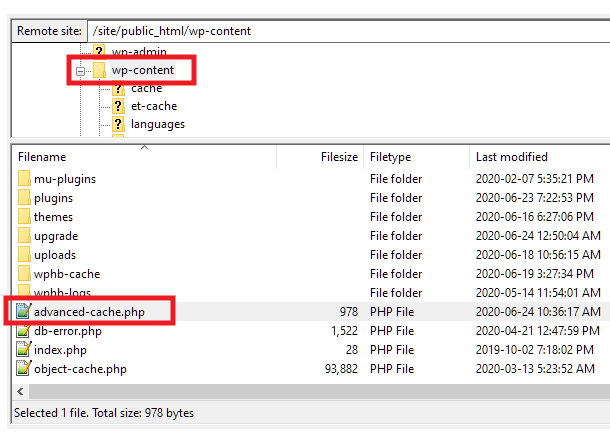
Avertissement : mkdir ()
Si vous obtenez des avertissements similaires à ceux affichés à l’écran lors de l’installation ou de l’activation de Hummingbird sur votre site. Cela peut être dû à une mauvaise configuration du serveur. Cela peut également être dû à un conflit avec un autre plugin, thème ou script, ou même à un problème de connexion temporaire lors de l’installation du plugin.
Warning: mkdir(): Permission denied
Warning: Cannot modify header information – headers already sent
La première chose à essayer dans ce cas est de supprimer Hummingbird de votre site et de réinstaller une nouvelle copie au cas où la tentative précédente serait corrompue. Si cela renvoie toujours les mêmes erreurs, connectez-vous à votre serveur comme ci-dessus et assurez-vous que les 2 dossiers suivants existent dans le répertoire wp-content :
wphb-cache
wphb-logs
Si l’un ou l’autre est manquant, créez simplement le répertoire manquant et donnez-lui les autorisations appropriées. Ces deux dossiers doivent avoir les mêmes autorisations par défaut que tous les autres répertoires WordPress: 755
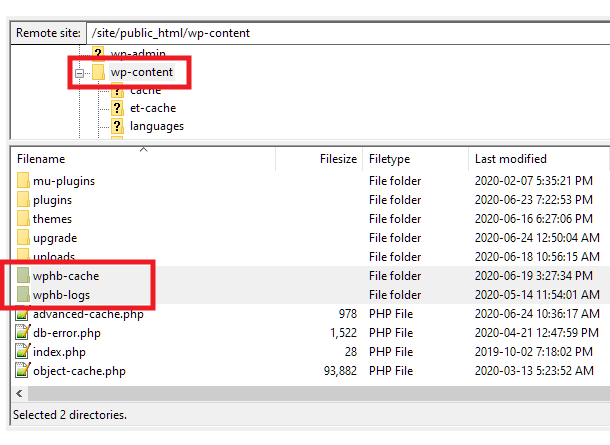
Erreurs de disponibilité après le changement de domaine
Si vous modifiez le domaine (URL) vers lequel votre site résout (par exemple, dans Paramètres> Général dans wp-admin de votre site, ou lors de la modification du nom de domaine principal dans votre WPMU DEV Hub), l’Uptime Monitor peut toujours essayer de vérifier le ancien domaine auquel il était initialement connecté, et renvoyer des erreurs ou signaler le site comme étant hors service.
Pour résoudre ce problème, désactivez simplement Uptime sur le site, puis réactivez-le pour qu’il se connecte au domaine actuellement associé au site.


